วิธีปิดเสียงข้อความกลุ่มใน Android 11

ปิดเสียงข้อความกลุ่มใน Android 11 เพื่อควบคุมการแจ้งเตือนสำหรับแอพ Messages, WhatsApp และ Telegram.

WhatsApp เป็นแอปพลิเคชั่นส่งข้อความและเสียงผ่าน IP ที่ช่วยให้ผู้ใช้สามารถส่งข้อความ บันทึกและส่งข้อความเสียงและวิดีโอ รวมถึงโทรด้วยเสียงและวิดีโอคอล คุณยังสามารถสร้างสถานะที่กำหนดเองที่ผู้ติดต่อสามารถมองเห็นได้เป็นเวลา 24 ชั่วโมง
ปัจจุบัน WhatsApp เป็นแพลตฟอร์มการส่งข้อความที่ใช้กันอย่างแพร่หลายมากที่สุด โดยมีผู้ใช้งานมากกว่า 2 พันล้านคน มันได้เพิ่มคุณสมบัติอย่างต่อเนื่องตั้งแต่ Facebook เข้าซื้อกิจการในปี 2014 ในประเทศส่วนใหญ่ WhatsApp เป็นสื่อหลักในการสื่อสารดิจิทัล
ความนิยมของ WhatsApp และความสะดวกในการใช้งานเป็นแรงผลักดันให้ Facebook พยายามรวมคุณสมบัติทางธุรกิจไว้ในแอปพลิเคชัน WhatsApp Business ช่วยให้ธุรกิจต่างๆ ใช้แอปเพื่อเข้าถึงลูกค้าของตนบนแพลตฟอร์ม WhatsApp ในบางประเทศ WhatsApp เสนอตัวเลือกการชำระเงินผ่านแอปพลิเคชัน
อย่างไรก็ตาม หนึ่งในคุณสมบัติที่ดีที่สุดของ WhatsApp คือคุณสมบัติกลุ่ม เช่นเดียวกับห้องสนทนา สมาชิกของกลุ่มสามารถแบ่งปันข้อความกับทุกคนที่เกี่ยวข้องได้ทันที กลุ่ม WhatsApp ได้รับความนิยมอย่างมากและพบได้ทั่วไปในโรงเรียน ที่ทำงาน และกิจกรรมทางสังคมทุกรูปแบบ ใช้งานง่ายและบ่อยครั้งเป็นวิธีที่ต้องการให้เพื่อนร่วมงานเชื่อมต่อถึงกัน แม้จะผ่านแอปอย่าง Slack
หากคุณใช้ WhatsApp เป็นประจำและต้องการติดต่อกับทุกคนในรายชื่อติดต่อ คุณจำเป็นต้องรู้วิธีสร้างกลุ่ม กลุ่ม WhatsApp มีคุณสมบัติดังต่อไปนี้:
หากต้องการเริ่มกลุ่มบน WhatsApp ให้ทำตามขั้นตอนด้านล่าง
คุณต้องติดตั้ง WhatsApp บนโทรศัพท์มือถือก่อนจึงจะสามารถใช้บริการได้
หากคุณไม่ได้มีการติดตั้ง WhatsApp เยี่ยมชม Google PlayStore บนอุปกรณ์มือถือของคุณและค้นหา WhatsApp ดาวน์โหลดและติดตั้ง
เมื่อทำการติดตั้ง WhatsApp จะขอให้คุณยืนยันหมายเลขโทรศัพท์ของคุณ
หลังจากการยืนยันหมายเลขโทรศัพท์ หากคุณมีบัญชีที่ลงทะเบียนกับหมายเลขโทรศัพท์นั้นแล้ว บัญชีจะถูกเปิดใช้งานบนอุปกรณ์มือถือของคุณ หากไม่มีบัญชีใดที่ลงทะเบียนด้วยหมายเลขโทรศัพท์แล้ว WhatsApp จะลงทะเบียนคุณเป็นผู้ใช้ใหม่
บนโทรศัพท์มือถือของคุณ แตะที่ไอคอน WhatsApp เพื่อเปิดแอป จะเปิดขึ้นที่หน้าแรกซึ่งจะแสดงการแชทล่าสุดของคุณ
ที่ด้านบนของหน้ามีริบบิ้นที่มีแท็บ: แชท , สถานะ และ โทร
เหนือแท็บ ที่ด้านบนขวาของหน้า มีจุดแนวตั้งสามจุด
คลิกที่จุดเพื่อเปิดป๊อปอัป
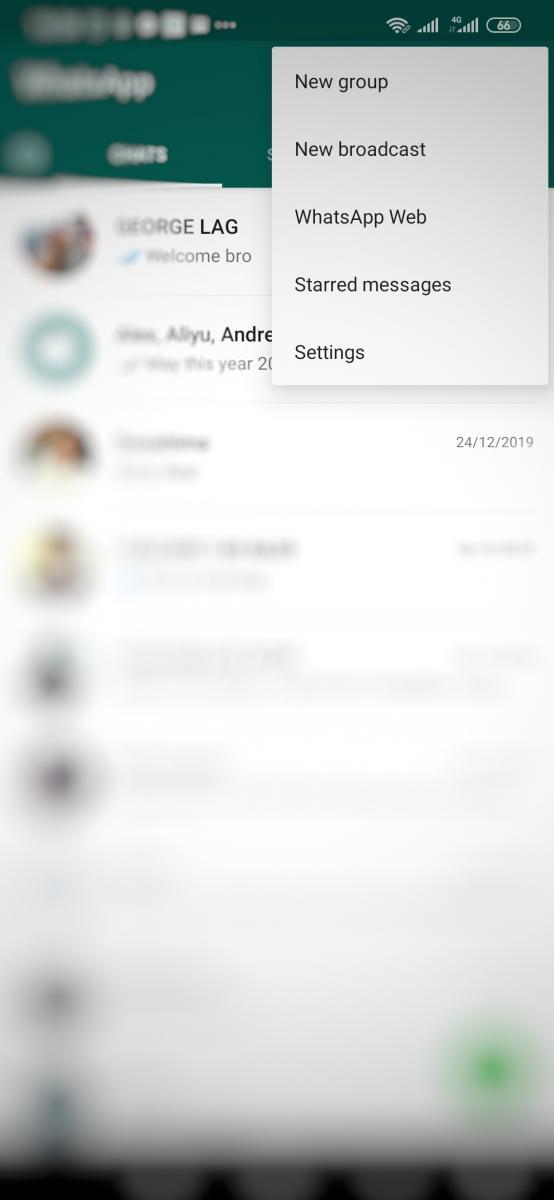
เมื่อป๊อปอัปปรากฏขึ้น:
คลิกที่ กลุ่มใหม่ หน้ากลุ่มใหม่จะแสดงรายชื่อติดต่อในโทรศัพท์ของคุณที่ลงทะเบียนใน WhatsApp
ที่ด้านบนของหน้าค้นหา เพิ่มผู้เข้าร่วม เพิ่มผู้เข้าร่วมที่คุณต้องการในกลุ่ม
หากต้องการเพิ่มผู้เข้าร่วม ให้แตะที่ผู้ติดต่อ
คุณจะเห็นว่าผู้ติดต่อที่เพิ่มนั้นมี “ X ” ติดอยู่ หากคุณเปลี่ยนใจและต้องการลบผู้ติดต่อที่คุณคลิกไปแล้ว คุณสามารถแตะผู้ติดต่อที่ทำเครื่องหมายไว้อีกครั้งหรือคุณสามารถคลิกที่ “ X ” ผู้ติดต่อจะถูกลบออกจากการเลือกของคุณ
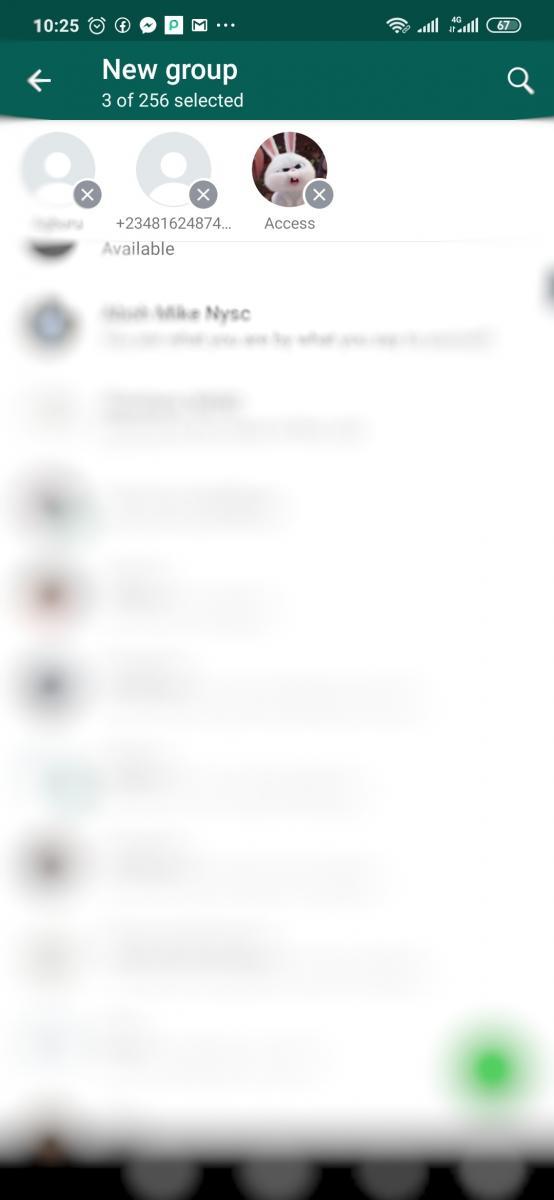
หลังจากเลือกผู้ติดต่อทั้งหมดที่คุณต้องการเพิ่มในกลุ่มแล้ว ให้คลิกที่ลูกศรชี้ขวาที่มุมล่างขวามือ
หน้าถัดไปจะโหลดขึ้นโดยขอให้คุณระบุหัวข้อกลุ่มและไอคอนกลุ่มที่เป็นตัวเลือก
บนช่องว่างที่ให้ พิมพ์ชื่อของกลุ่ม
หากต้องการเพิ่มไอคอน ให้แตะที่ไอคอนกล้องข้างช่องว่างที่คุณพิมพ์ชื่อกลุ่ม จะเปิดแกลเลอรี่ของคุณ จากแกลเลอรี คุณสามารถเลือกรูปภาพที่ต้องการได้
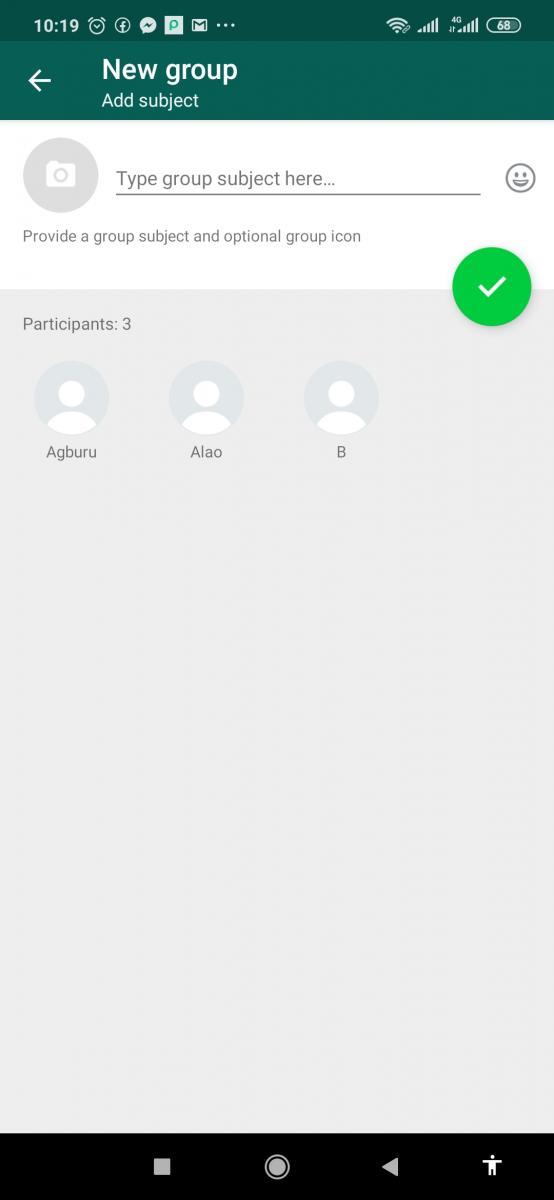
แตะที่ไอคอนวงกลมสีเขียวที่มีเครื่องหมายอยู่ข้างใน
คุณได้สร้างกลุ่มแล้วและจะเปิดขึ้นพร้อมกับข้อความที่บอกผู้เข้าร่วมว่าคุณได้สร้างกลุ่ม
คุณได้สร้างกลุ่ม WhatsApp และเพิ่มผู้ติดต่อของคุณสำเร็จแล้ว ไปข้างหน้าและเริ่มมีส่วนร่วมกับสมาชิกของคุณ!
ปิดเสียงข้อความกลุ่มใน Android 11 เพื่อควบคุมการแจ้งเตือนสำหรับแอพ Messages, WhatsApp และ Telegram.
WhatsApp Web ไม่ทำงาน? ไม่ต้องกังวล นี่คือเคล็ดลับที่มีประโยชน์ที่คุณสามารถลองเพื่อให้ WhatsApp กลับมาทำงานอีกครั้ง.
ดูว่าการเพิ่มผู้ติดต่อ WhatsApp ใหม่โดยใช้ QR code ที่กำหนดเองนั้นง่ายเพียงใดเพื่อประหยัดเวลาและบันทึกข้อมูลติดต่อได้อย่างมืออาชีพ
เรียนรู้วิธีค้นหาว่ามีใครบล็อกคุณ WhatsApp, Instagram หรือ Facebook หรือไม่
Read Receipts อนุญาตให้ผู้ใช้เห็นว่าคู่สนทนาอ่านข้อความของตนหรือไม่ คุณสามารถปิดการตั้งค่านี้ได้ง่ายๆ.
การปิดเสียงแชทใน WhatsApp ช่วยให้คุณสบายใจได้เมื่อคุณมีแนวโน้มที่จะได้รับข้อความจำนวนมาก คุณพยายามที่จะอยู่ด้านบนและตอบมากที่สุดเท่าที่คุณ
หยุดผู้ติดต่อที่ไม่ต้องการไม่ให้เห็นภาพโปรไฟล์ WhatsApp ของคุณด้วยเคล็ดลับที่มีประโยชน์นี้ ไม่จำเป็นต้องรูท
แม้ว่า WhatsApp จะเป็นเครื่องมือที่ยอดเยี่ยม แต่คุณอาจพบว่าตัวเองต้องการกำจัดบัญชีของคุณ แค่ถอนการติดตั้งแอพก็ไม่หาย
WhatsApp เป็นตัวเลือกในอุดมคติสำหรับวัตถุประสงค์ในการสื่อสารทุกประเภท – และถึงแม้คุณอาจไม่ทราบ ซึ่งรวมถึงการประชุมทางโทรศัพท์ด้วย! เริ่มต้น
WhatsApp เป็นเครื่องมือที่ยอดเยี่ยมสำหรับการสื่อสาร แต่กล่าวว่าการสื่อสารไม่ได้ดำเนินไปอย่างราบรื่นเสมอไป อันที่จริงแล้วบางครั้งมันก็จบลงด้วยบล็อก – คนหนึ่งปิดกั้น
สื่อสารข้อความของคุณได้อย่างง่ายดายด้วยการส่งข้อความออกอากาศบน WhatsApp
หากคุณกำลังมีสายสำคัญบน WhatsApp คุณอาจต้องการบันทึกเสียงสำหรับบันทึกส่วนตัวของคุณ ขออภัย WhatsApp ไม่รองรับสิ่งนี้
ก่อนปี 2019 วิธีเดียวที่จะป้องกันไม่ให้ผู้อื่นเพิ่มคนอื่นในกลุ่มคือการบล็อกผู้ดูแลกลุ่มเป็นการส่วนตัว นี้ก่อให้เกิดทุกประเภทของ
เมื่อคุณไม่มีอะไรจะพูดหรือคุณมีเวลาว่าง คุณจะพิมพ์ข้อความ WhatsApp ของคุณได้เลย แต่เมื่อมันเร็วกว่าที่จะได้รับของคุณ คุณสามารถเปลี่ยนความเร็วของเสียงใน WhatsApp เพื่อให้เร็วขึ้นหรือช้าลง นี่คือวิธีการทำ
กลุ่มใน WhatsApp ไม่จำเป็นต้องมีผู้ใช้หลายคนในนั้นเสมอไป ดูว่าคุณสร้างกลุ่มกับบุคคลเพียงคนเดียวได้อย่างไร
หลีกเลี่ยงการติดตั้งมัลแวร์บนอุปกรณ์ของคุณโดยไม่ได้ตั้งใจโดยตรวจสอบเสมอว่าลิงก์ WhatsApp นั้นปลอดภัยหรือไม่ ดูตำแหน่งที่คุณสามารถตรวจสอบได้ว่าลิงก์นั้นปลอดภัยฟรีหรือไม่
เปลี่ยนบัญชี WhatsApp ของคุณอย่างปลอดภัยและอย่าสูญเสียข้อมูลสำคัญในกระบวนการ ไม่ว่าจะเป็นการเปลี่ยนโทรศัพท์ใหม่หรือไม่
เรียนรู้วิธีตอบกลับข้อความเฉพาะใน Whatsapp
หากต้องการลบผู้ติดต่อใน WhatsApp คุณต้องเปิดแชทกับพวกเขา ถ้าคุณทำได้ ก็ดี – ถ้าไม่ ให้ใช้ปุ่มเริ่มแชทเพื่อ
WhatsApp ได้เปลี่ยนเป็นแอพอื่นที่คุณหันไปหาไฟล์เฉพาะ แน่นอน คุณอาจมีตัวจัดการไฟล์ติดตั้งอยู่แล้ว แต่คุณมักจะมองหา
คุณต้องการกำหนดการประชุมที่เกิดขึ้นซ้ำใน MS Teams กับสมาชิกในทีมเดียวกันหรือไม่? เรียนรู้วิธีการตั้งค่าการประชุมที่เกิดขึ้นซ้ำใน Teams.
เราจะแสดงวิธีการเปลี่ยนสีที่เน้นข้อความสำหรับข้อความและฟิลด์ข้อความใน Adobe Reader ด้วยบทแนะนำแบบทีละขั้นตอน
ในบทแนะนำนี้ เราจะแสดงให้คุณเห็นวิธีการเปลี่ยนการตั้งค่า Zoom เริ่มต้นใน Adobe Reader.
Spotify อาจจะน่ารำคาญหากมันเปิดขึ้นมาโดยอัตโนมัติทุกครั้งที่คุณเริ่มเครื่องคอมพิวเตอร์ ปิดการเริ่มต้นอัตโนมัติโดยใช้ขั้นตอนเหล่านี้.
หาก LastPass ไม่สามารถเชื่อมต่อกับเซิร์ฟเวอร์ ให้ล้างแคชในเครื่อง ปรับปรุงโปรแกรมจัดการรหัสผ่าน และปิดการใช้งานส่วนขยายของเบราว์เซอร์ของคุณ.
Microsoft Teams ไม่รองรับการส่งประชุมและการโทรไปยังทีวีของคุณโดยตรง แต่คุณสามารถใช้แอพการสะท้อนหน้าจอได้
ค้นพบวิธีแก้ไขรหัสข้อผิดพลาด OneDrive 0x8004de88 เพื่อให้คุณสามารถเริ่มต้นใช้งานการจัดเก็บข้อมูลในคลาวด์ของคุณอีกครั้ง
สงสัยว่าจะรวม ChatGPT เข้ากับ Microsoft Word ได้อย่างไร? คู่มือนี้จะแสดงให้คุณเห็นวิธีการทำเช่นนั้นโดยใช้ ChatGPT สำหรับ Word add-in ใน 3 ขั้นตอนง่ายๆ.
รักษาแคชให้เป็นระเบียบในเบราว์เซอร์ Google Chrome ของคุณด้วยขั้นตอนเหล่านี้.
ตอนนี้ยังไม่สามารถปิดการตั้งคำถามแบบไม่ระบุชื่อใน Microsoft Teams Live Events ได้ แม้แต่ผู้ที่ลงทะเบียนยังสามารถส่งคำถามแบบไม่ระบุชื่อได้.


























